1、首先右键我的电脑→管理 ,打开服务器管理工具
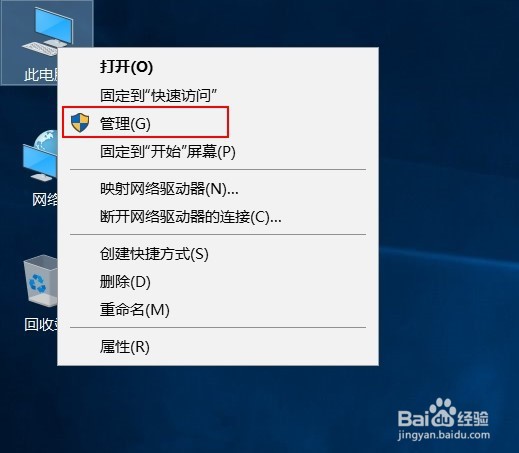
2、打开服务器管理工具后,依次点击工具栏中的工具→计算机管理,如图①②所示
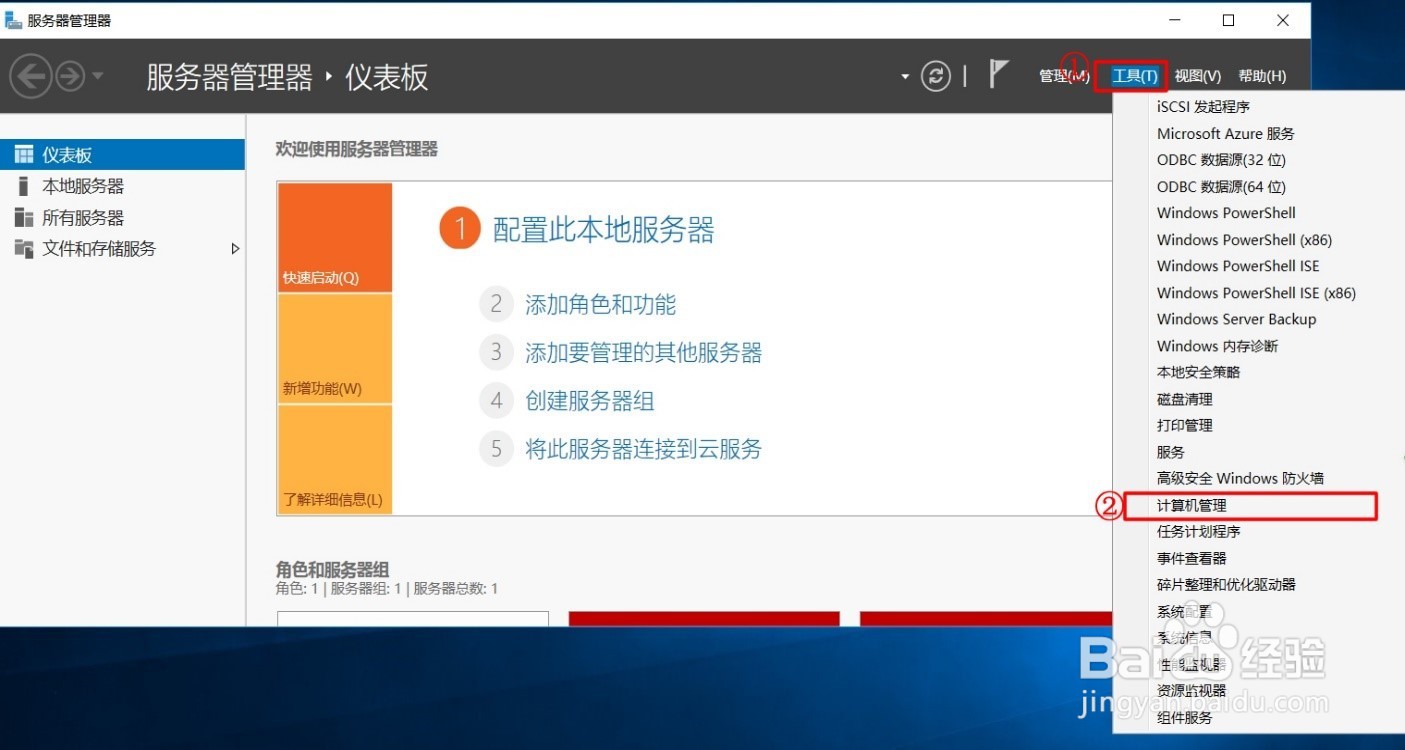
3、打开计算机管理工具后,依次点击 计算机管理(本地)→本地用户和组→用户

4、选中要修改密码的账户,选中账户,右键 修改密码,如图所示:

5、弹出修改密码的相关提示,这里不用管,直接点继续按钮就可以了

6、输入新的密码,这里要注意的是,密码尽量可能要复杂,最好包含特殊符号,同时密码要符合系统的密码策略,简单点说越复杂越好,如果不符合密码策略,系统讵畿缤耒会提示密码不符合要求,会让你重新输入。修改完成后,直接点确定就可以了

